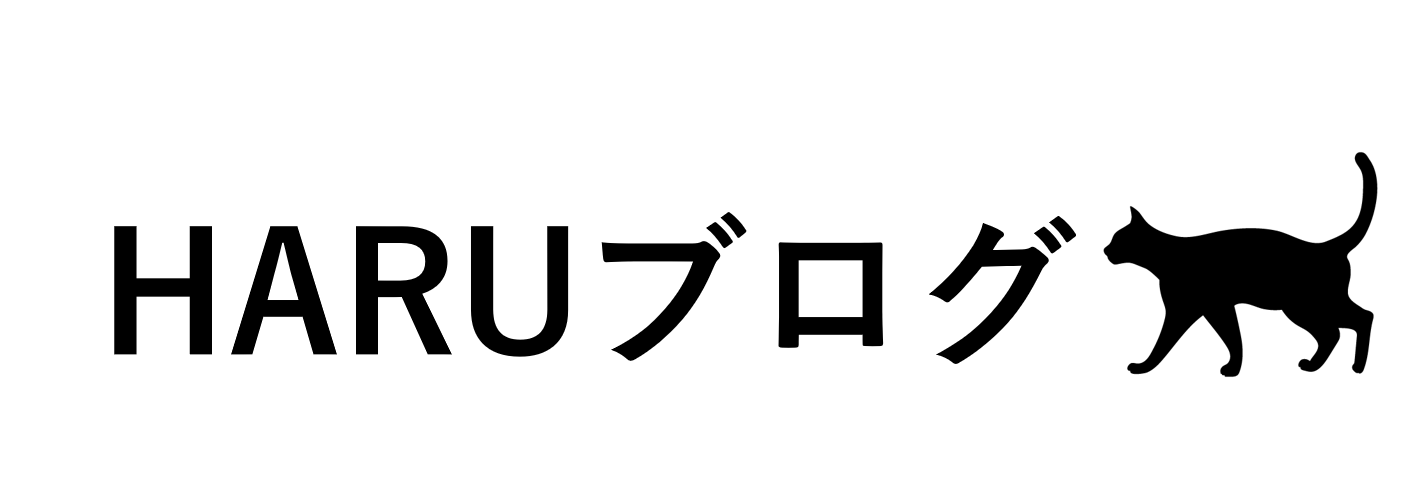●AFFINGERがいいって書いてあるけど、実際どうなのか知りたい
このようなお悩みに応えていきます。
この記事でわかること
- AFFINGER6を使ってみた本音レビュー
- AFFINGER6のメリットとデメリット
- 他のテーマとの比較
- AFFINGER6の導入方法【かんたん3ステップ】

最初は無料のテーマから始めましたが
好きなデザインにカスタマイズできるし、
なによりブログを作った「稼ぐ」という目的のためには
AFFINGER6が良いと判断しました。
実際どうなのかも解説していきます
お値段は14,800円(税込)と決して安くはないですが、
SEO対策やデザインのバランスなどがそろっていて初心者にはオススメのテーマです。
気になる方は是非チェックしてみてくださいね。
Contents
【体験レビュー】AFFINGER6はテーマ選びで失敗したくない初心者の方に、最もオススメのWordpressテーマ
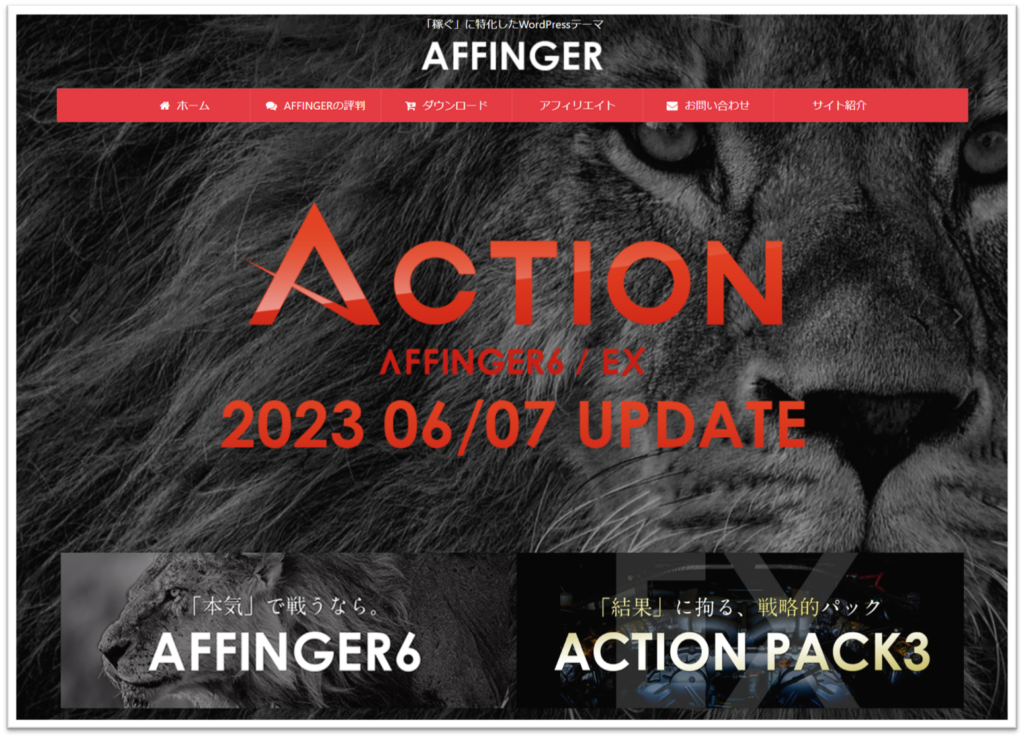
私は、ブログを開設した最初、無料テーマのCocconを使っていました。
そして、2022年12月に、有料テーマのAFFINGER6に乗り換えました。

あの時は途方にくれました・・・・
ポイント
これからブログを始める方で
「稼げるようになったら有料テーマにしよう」と思っている方は、
最初からAFFINGER6を導入しておいた方が絶対良いです。
他のテーマから移行するときに、
崩れたデザインを修正するのは思っている以上に無駄な時間がかかってしまいます。
テーマを移行して修正にくじけそうになりながらも
結果、AFFINGER6を導入して大満足しています!
なにが良かったのか、そしてイマイチかなぁ・・・という点どちらもレビューします。
実際に使って感じたAFFINGER6のデメリット2つ

AFFINGER6のデメリット
- デザインが多くて迷う
- デザインやカスタマイズに慣れるまでに時間がかかる

デメリットもチェックしてみてくださいね
①デザインが多くて迷う
デザインのバリエーションがとにかく豊富です。
多すぎて、どうしようと迷ってしまう点はデメリットかもしれません。
「公式ページ」で紹介されている参考サイトを真似したり、
テンプレートから選ぶと良いと思います。

だいたいの方向性を決めてデザインをしました。
全体のカラーなどは統一性があったほうが見やすいので
カラーは決めておいた方が良いと思います
②デザインやカスタマイズに慣れるまでに時間がかかる
カスタマイズできることが多いので、
やりたいことがどこからできるのかなど
慣れるまでに時間がかかるのもデメリットかもしれません。
ただ、AFFINGERは、多くの人気ブロガーはじめ、
たくさんの方がレビューや使い方を記事にされているので
ググればでてきます。
使っていくうちに、慣れてくると思います。
実際に使って感じたAFFINGER6のメリット4つ

導入してよかったこと
- デザインのカスタマイズ性(バリエーションが多い)
- 管理画面から細かな設定ができる(装飾機能も豊富)
- 有名テーマなので安心
- 購入者専用のマニュアルが充実している

①デザインのカスタマイズ性(バリエーションが多い)
AFFINGER6の最大のメリットはデザインのバリエーションが多い点です。
例えば以下は、AFFINGER公式サイトで紹介されている、サイトイメージです。
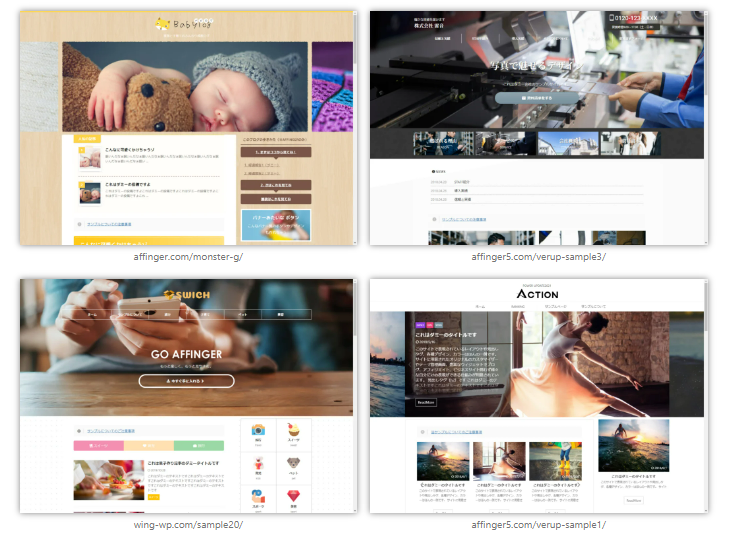

幅広いデザインに対応できるのがAFFINGERの魅力です。
②管理画面から細かな設定ができる(装飾機能も豊富)
装飾機能も豊富にあります。(多すぎるので一部ご紹介)
黄色ボックス
薄赤ボックス
グレーボックス
強調したい部分などに、ボックスを使う機会が多いです。


ずっと文章が続くと読みにくいので、会話吹き出しなどを活用すると
読みやすく、読まれやすい記事が作れます!
- チェックボックス(番号なしリスト)
- ダミー
- ダミー
こんな方におすすめ
- これはダミーのテキストです
- これはダミーのテキストです
上記のようなデザインもボタンひとつでデザインすることができます。
コンテンツを見やすく整理する「タブ(切替ボタン)」
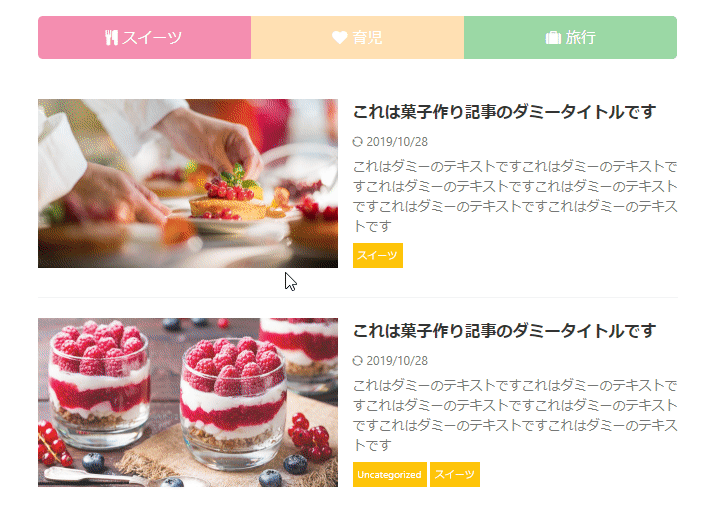
ボックデザインも自由度が高くカスタマイズしやすいです。
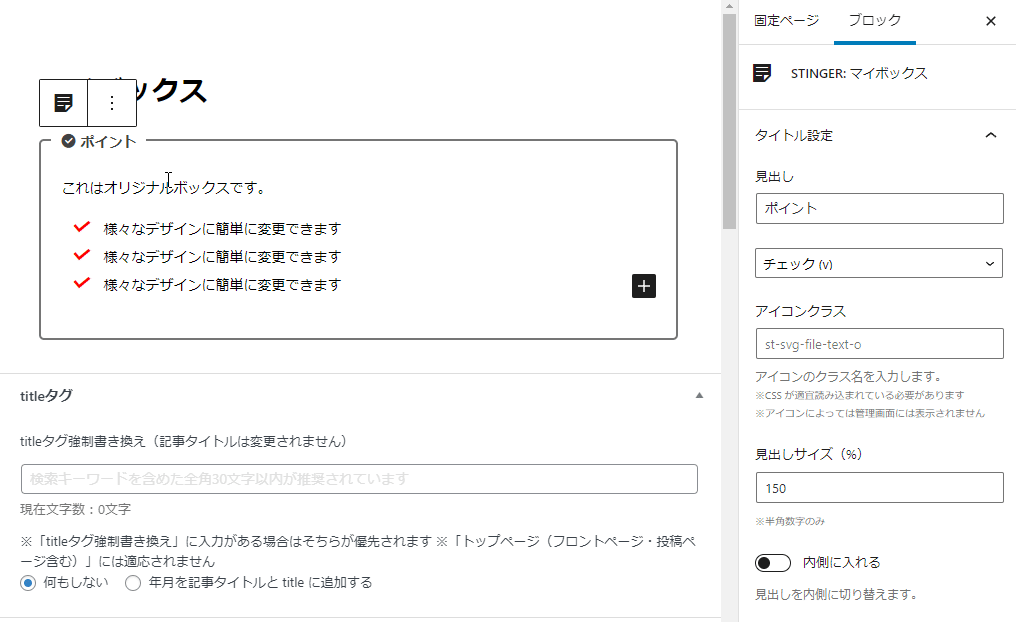
お知らせ
他のテーマには意外とこのような種類のボックスは少ないです。
そして、上記ボタンはキラっと光る機能がついており、
クリック率があがるよう考慮されています。
色や形を変えて作成可能です。
③有名テーマなので安心
WordPressの有料テーマは、いくつか種類があります。
代表的なテーマはこちら
・SEWLL(スウェル) 税込17,600円
ブロックエディタ完全対応で使いやすさを重視した人気テーマ
・AFFINGER(アフィンガー) 税込14,800円
有名ブロガーの多くが愛用しているカスタマイズ性の高い王道テーマ
・THE THOR(ザ・トール) 税込16,280円
SEO対策に強く、上位表示されやすい、恋々されたデザイナーズサイト

AFFINGER6がベストかなと思います。
④購入者専用のマニュアルが充実している
購入すると専用のログインパスワードがもらえます。
ログインすると、購入者専用のページには以下のような情報が掲載されてます。

- デザインの設定(ヘッダー・フッター・サイドバーについてなど)
- メニュー設定
- ショートコード
- SNS設定
- 便利機能
- トラブルシューティング

充実したマニュアルなので
有料テーマを導入しても使いこなせるか不安と思っている
初心者さんも安心できますよ
AFFINGER6に関するQ&A

AFFINGER6を導入するにあたって、よくある質問をまとめました。
よくある質問
- 他テーマからの移行は大変?
- セルフバック特典はある?
- どのパックがよい?
- 複数サイトに利用できる?
①他テーマからの移行は大変?
正直、大変でした。
私はブログを作ったとき、「とりあえず無料のCocoonで初めて、収益がでたら有料テーマに切り替えよう」という考えでした。
切り替えた後、それまで頑張って書いたブログの構成が崩れているのを見て
ショック・・・・
修正作業に無駄に時間をかけて疲れてしまいました。

②セルフバック特典はある?
残念ながら、AFFINGER6には、セルフバック特典はありません。
でも、これだけの機能がついていて使いやすくマニュアルもしっかりしているので、
コスパは高いと思います。
ブログで稼ぐための先行投資と考えるとよいのかなと思います。
③どのパックがよい?
料金プランは2つ
- スタンダード版 税込14,800円
- EX版 税込39,800円
EX版は高度なカスタマイズができますが、
スタンダート版で十分だと思います!
④複数サイトに利用できる?
複数サイトでも利用可能です。
ブログ以外でも、企業サイトの設計などもできるので、
他サイトを作る時に新しいテーマの購入をする必要はないです。
AFFINGER6の導入手順【かんたん3ステップ】

AFFINGER6の導入手順は、以下の3ステップです。
- AFFINGER6を購入する
- AFFINGER6をダウンロードする
- WordPressに導入して有効化する

①AFFINGER6を購入する
まず、以下のボタンから「AFFINGER6の公式サイト」へ進みます。
下にスクロールして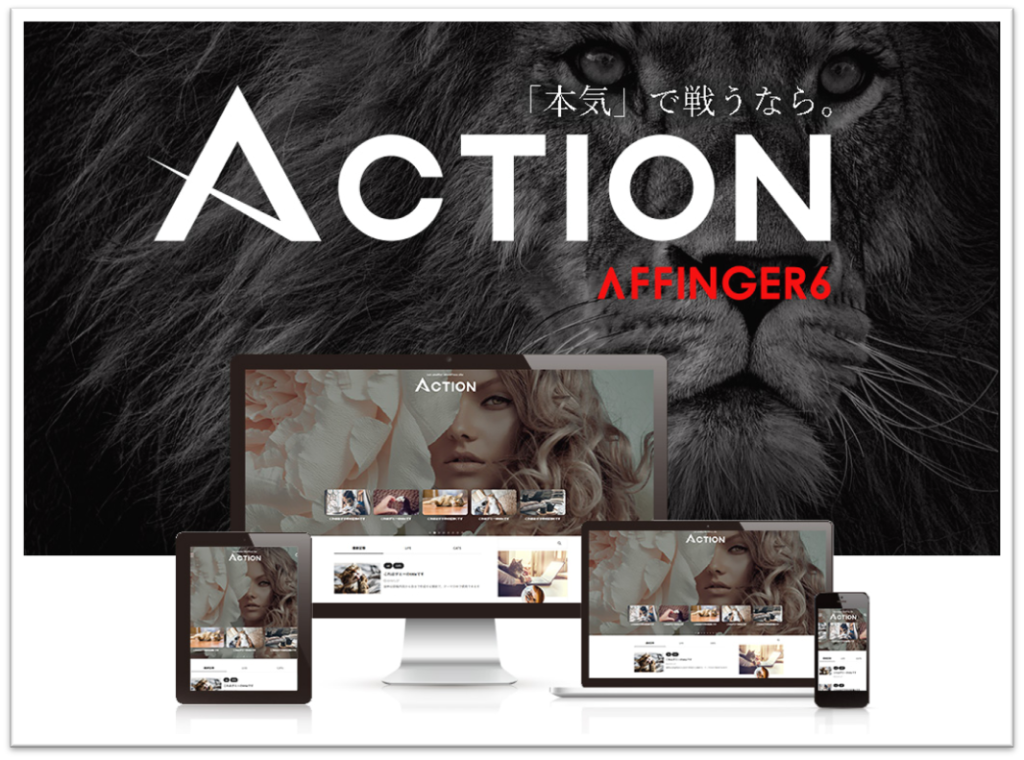
「ショッピングカートに入れる」をクリックします。
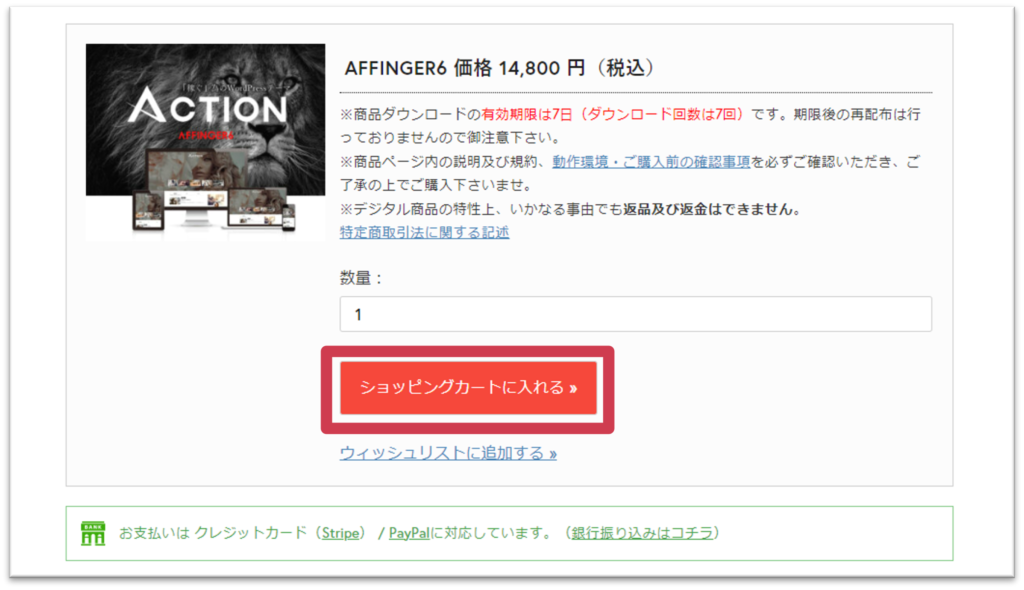
「注文画面へ進む」をクリックします
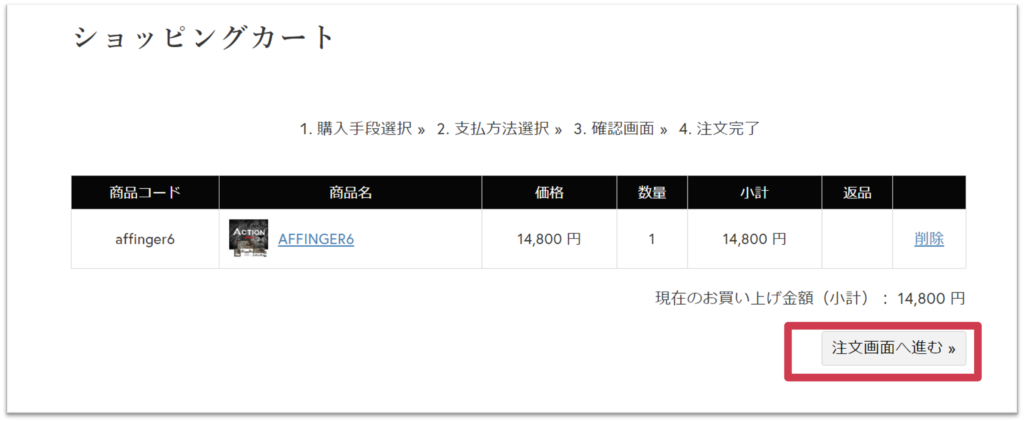
会員登録する(無料)の下の「次へ」をクリックします
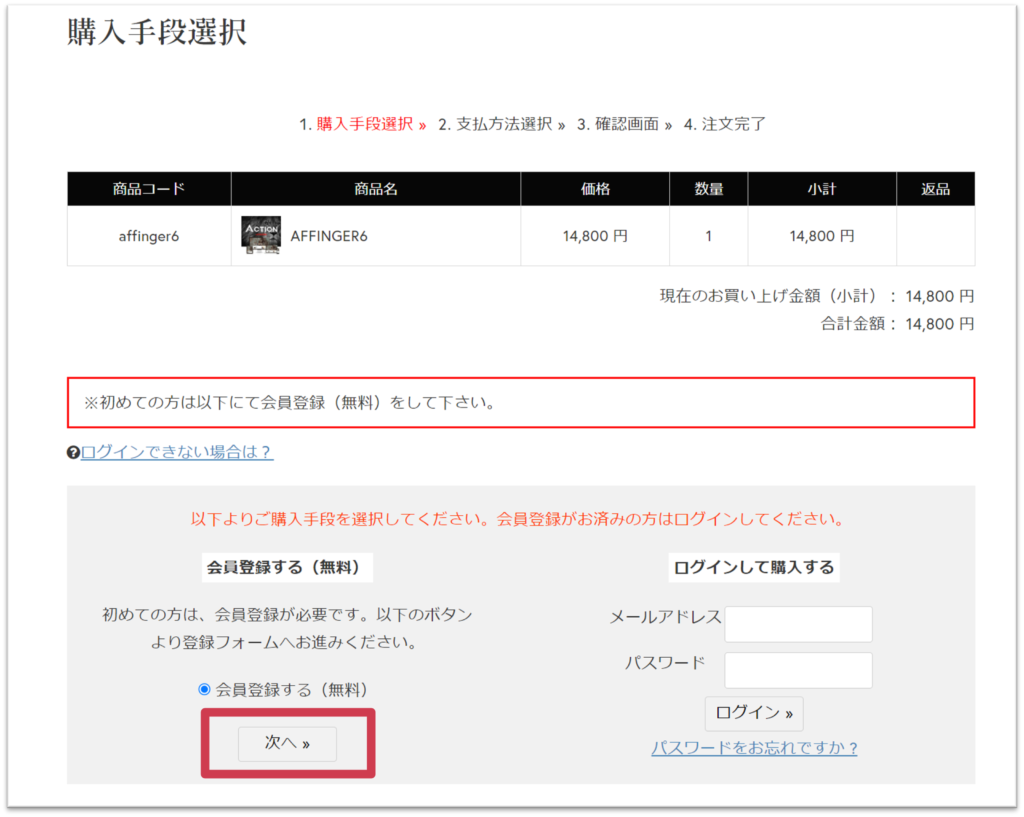
初めて購入される方は無料の会員登録が必要になります。
メールアドレスを入力して「確認メールを送信する」をクリックします
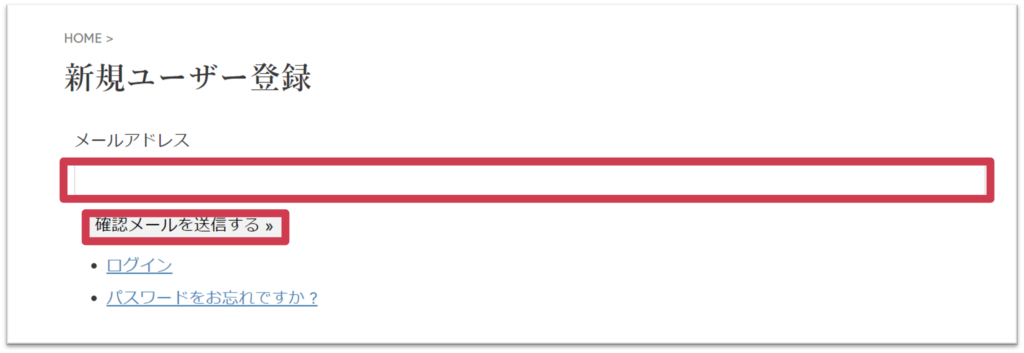
入力したメールアドレスに確認用のメールが届きます。
記載されたURLをクリックして、会員登録を完了させましょう。
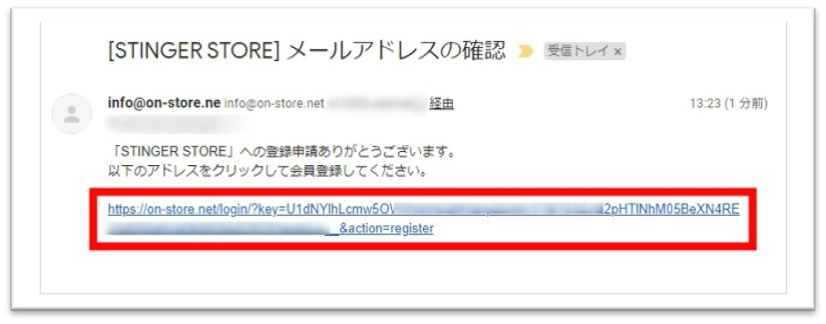
登録が終わったら支払方法を選択します。
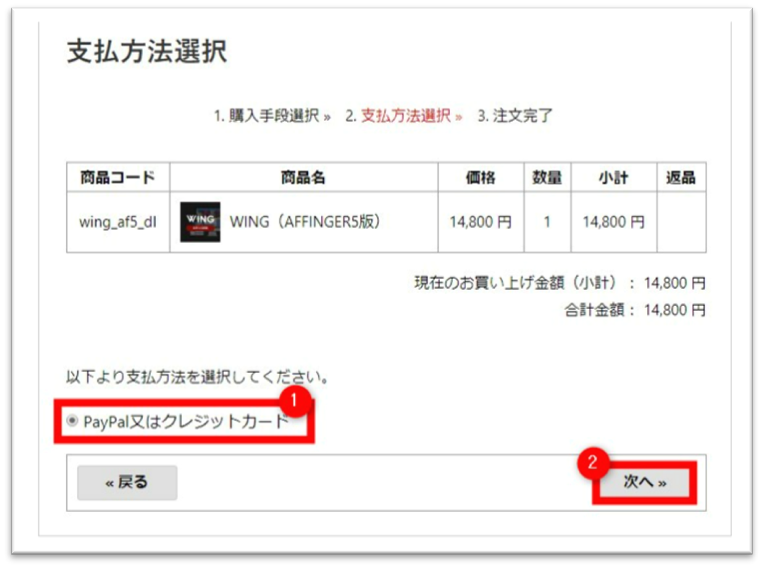

AFFINGERのダウンロードは14日以内と決まっているので、すぐにダウンロードしましょう。
②AFFINGER6をダウンロードする
まずは、infotop(インフォトップ)にログインします。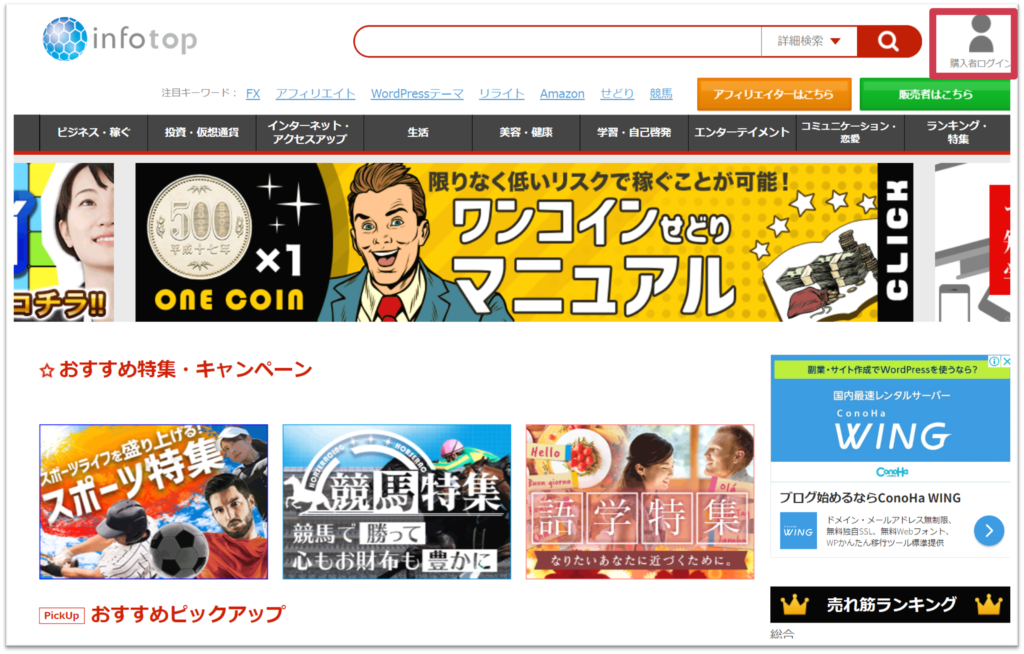
ログインする際は、購入時に設定したログイン情報をお使いください。
ログインが完了したら、「注文履歴 ダウンロード」をクリックして、購入済みのAFFINGERのテーマをダウンロードしましょう。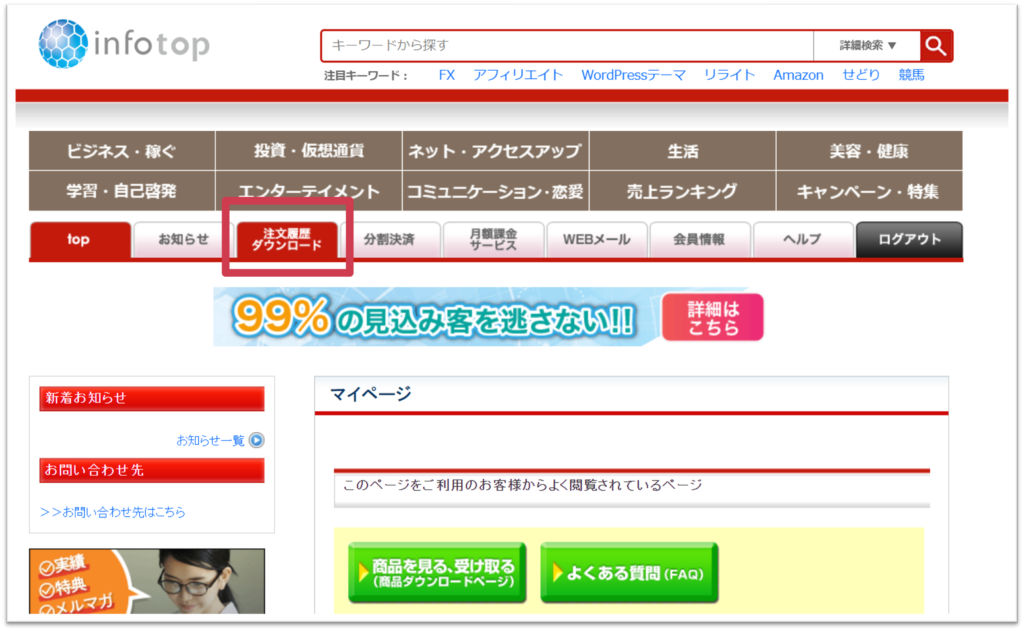
「.zip」という形式でダウンロードすることになります。
ダブルクリックで解凍したら完了です。
③Wordpressに導入して有効化する
最後にWordpressに導入して有効化という作業をします。
WordPressのダッシュボードを開いて、外観 > テーマ >新規追加 をクリックします
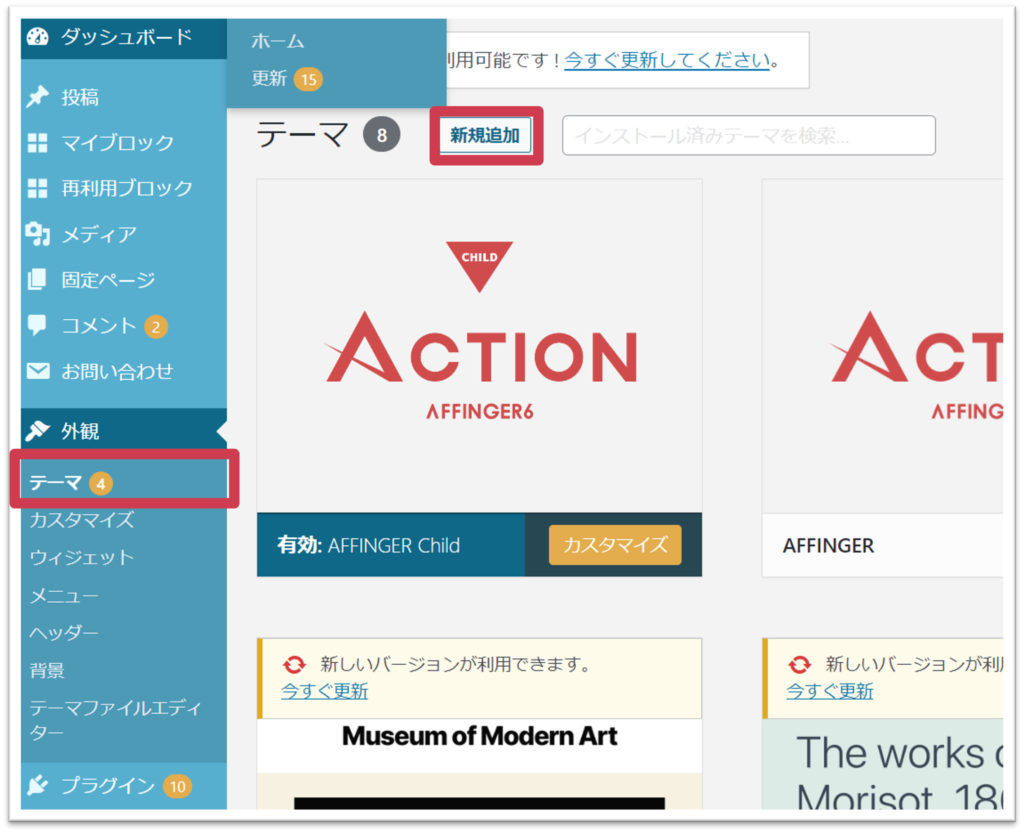
テーマのアップロードをクリックして
「affinger」と「affinger-child」を1つずつアップロードします。
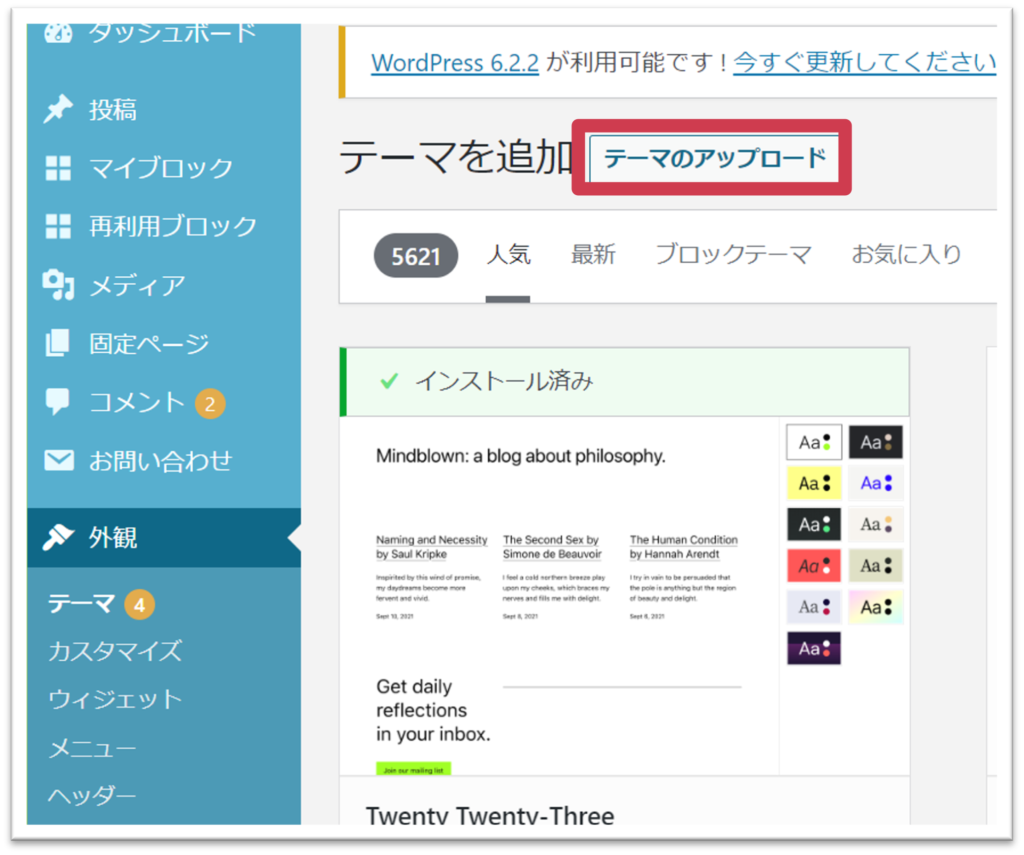
アップロードが完了したら、「AFFINGER Child」のみ「有効化」をクリックして完了です。
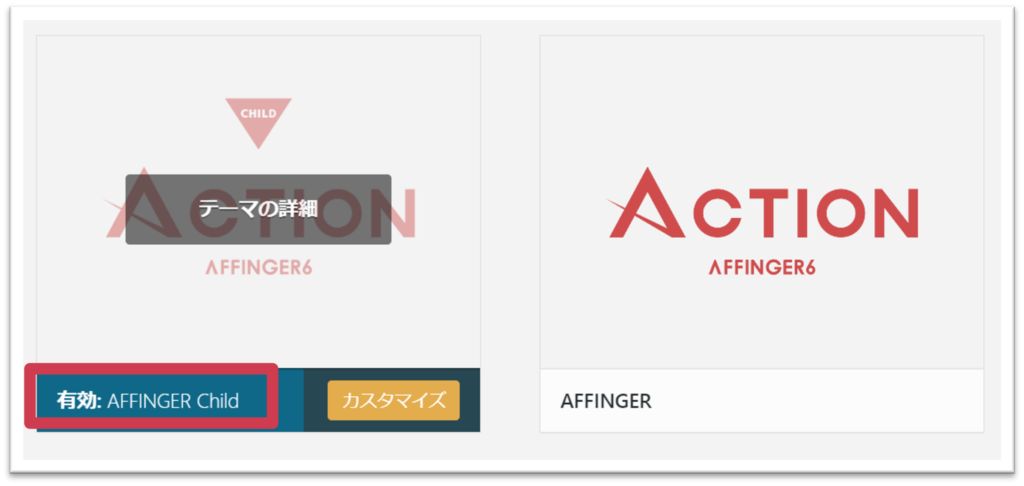

まとめ:本気でブログで稼ぎたいならAFFINGER6を導入しよう
ご紹介した『AFFINGE6のメリット』の通り、AFFINGER6を導入すれば、デザイン性と収益性の高いブログを作成できます。
最後に、ご紹介した内容をおさらいしておきましょう。
AFFINGER6のデメリット
- デザインが多くて迷う
- デザインやカスタマイズに慣れるまでに時間がかかる
導入してよかったこと
- デザインのカスタマイズ性(バリエーションが多い)
- 管理画面から細かな設定ができる(装飾機能も豊富)
- 有名テーマなので安心
- 購入者専用のマニュアルが充実している

AFFINGER6は素晴らしいので、ぜひ使ってみてください。